VitaShell 2.02: Descargar para PS Vita (Última versión)
Aunque el tiempo pase, eso no le impide al desarrollador TheFlow seguir trabajando en su tiempo libre en el homebrew de PS Vita. Uno de sus proyectos más interesantes es sin lugar a dudas VitaShell, un gestor de archivo que ha ido mejorando con el tiempo y que hoy por hoy es todo un referente para cualquier usuario aficionado a la scene que cuente con una PS Vita o PS Vita TV.
¿Qué es VitaShell?
VitaShell es una utilidad en forma de administrador de archivos para PS Vita que ha sido desarrollada por TheFlow, un desarrollador muy conocido dentro del mundillo de la scene de PS Vita. Para que te hagas una idea, vendría a ser una herramienta similar a los exploradores de archivos que incorporan los teléfonos móviles, aunque evidentemente, con muchas menos funciones y una interfaz más austera.
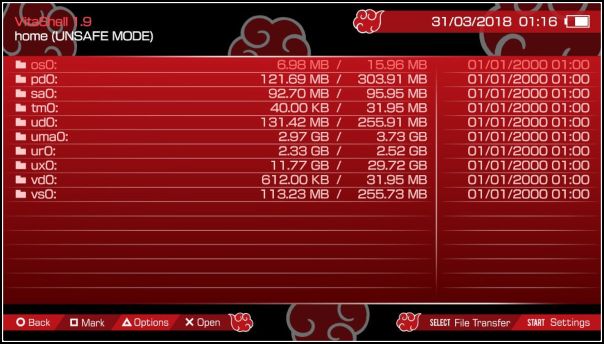
Cuenta con muchísimas características pero se podría decir que las más destacadas son las siguientes:
- Posibilidad de copiar/pegar/mover archivos y carpetas entre diferentes particiones.
- Posibilidad de leer archivos de texto, escuchar archivos MP3 y ver imágenes.
- Posibilidad de extraer multitud de formatos de archivo (ZIP, RAR, 7z) y comprimir archivos.
- Función de servidor FTP que permite copiar archivos a tu PS Vita desde el PC.
- Puedes usar tu PS Vita como si de un pendrive USB se tratase para usarlo como almacenamiento que permite transferir archivos al ordenador.
- Soporte para temas que mejora y personaliza el aspecto de la aplicación.
- Muchas otras características que deberás descubrir tú mismo.
Sobre VitaShell
| Nombre | VitaShell |
| Desarrollador | TheFlow |
| Versión actual | 2.02 |
| Plataforma | PS Vita |
| Fecha de actualización | 10 de febrero de 2020 |
Historia del VitaShell
VitaShell es ya una aplicación con varios años a sus espaldas desde que fue lanzada su primera versión 0.1, en el año 2015. En aquel momento, esta útil herramienta fue probada con éxito en una PS Vita con firmware oficial 3.50 / 3.51 y con el engine Unity 1.06; además se consiguió que funcionara también en un PS Vita TV con firmware oficial 3.18 con Unity 1.05.
Mira una captura de pantalla de aquella primera versión: VitaShell 0.1.
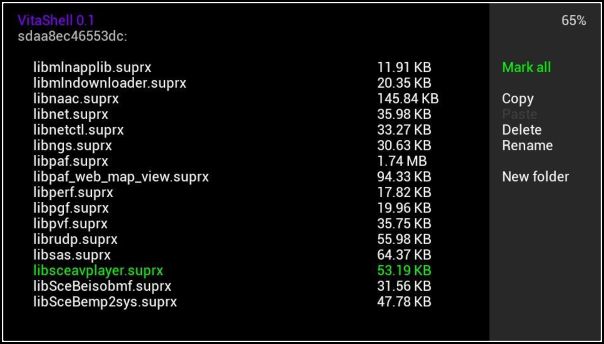
Ahora el VitaShell se encuentra actualizado a la última versión, con muchas funciones y novedades; además es compatible con el último firmware oficial lanzado para la PlayStation Vita.
Novedades de VitaShell 2.02
- Revertido refresco de PSM cuando hay crasheos.
Actualizar VitaShell a la última versión
Si ya tienes VitaShell instalado en tu PS Vita, para actualizarte a la última versión lo único que debes hacer es estar conectado a una red WiFi y VitaShell te pedirá actualizarse automáticamente. En caso de que no te funcione la actualización automática por el motivo que sea, siempre puedes copiar el archivo VPK a tu PS Vita a través de FTP e instalarlo desde MolecularShell (no lo instales desde VitaShell para evitar conflictos al intentar sobreescribir el mismo programa).
Descargar última versión de VitaShell (2.02)
VitaShell está alojado en GitHub, para descargar la última versión simplemente accede al siguiente enlace y descarga el archivo VitaShell.apk de la última versión disponible.
Descarga | Enlace
Temas para VitaShell
Si quieres personalizar el aspecto de VitaShell, aquí tienes un montón de temas. Los temas se instalan en la ruta /theme/ mientras que las traducciones de los mismos en la ruta /translations.
Como usar un USB como Memory Card en PS TV
VitaShell funciona tanto en PS Vita como en PS TV (PlayStation TV). El siguiente mini-tutorial es para que puedas utilizar un pendrive (memoria USB) como memory card (tarjeta de memoria) en tu PS TV.
- Formatea tu dispositivo USB como exFAT o FAT32.
- Carga VitaShell y presiona
▲en la sección dehome. - Selecciona
Mount uma0:y conecta tu dispositivo USB. Ahora podrás copiar archivos desde y a tu USB. - Una vez que aparece
uma0:en el listado de particiones, presiona▲una vez más y seleccionaMount USB ux0:. Esto copiará apps importantes como VitaShell, molecularShell, y otros archivos. - Tu dispositivo USB ahora estará activado como una Memory Card.
- Para sincronizar todas tus apps en tu dispositivo USB, presiona
▲y luego seleccionaRefresh livearea. (Esto no actualizará el listado de juegos de PSP). - Si deseas revertir el parcho, presiona
▲y seleccionaUmount USB ux0:. - Nota que este parcho es solamente temporal; y necesitarás realizar todo el proceso cada vez que enciendas tu PS TV (PlayStation TV).
Contenidos




vamos esto es muy util
no puedo navegar en internect ni descargar
quiero el app vita gracias
quiero ubtener el app
como instalo vitashell
Sigue las instrucciones del post.